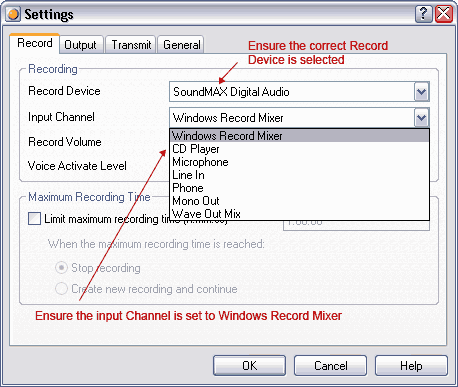Lernprogramm zur Einrichtung von Mikrofon- und Sprachaufnahmen
 Mikrofontypen Mikrofontypen
 Windows Audio-Einstellungen Windows Audio-Einstellungen
 NCH Software Aufnahme-Einstellungen NCH Software Aufnahme-Einstellungen
1. Installation des Mikrofons
Mikrofontypen

Externe Mikrofone
Wenn Sie ein externes Mikrofon verwenden, müssen Sie dieses zunächst an Ihren Computer anschließen. Die Buchsen sind auf Ihrer Soundkarte an der Rückseite Ihres Computers, können manchmal aber auch an der Vorderseite zu finden sein. Die Buchse für Ihr Mikrofon ist in der Regel pink (Mikrofon) und liegt neben zwei anderen Buchsen: einer grünen (Lautsprecher) und einer blauen (Line-In).
Soundkarten von geringerer Qualität haben manchmal nur zwei Buchsen, eine für den Lautsprecher-Ausgang und eine für Line-In. Wenn dies der Fall ist, dann verwenden Sie Line-In. Die Buchsen sind gekennzeichnet, wenn sie also nicht farbig sind, können Sie sie trotzdem an den Symbolen für Mikrofon (Mikrofon-Buchse) und einem nach unten gerichteten Pfeil (Line-In) erkennen. Wenn Sie nicht feststellen können, welchen Eingang Sie verwenden sollen, können Sie es auch einfach ausprobieren.
Integrierte Mikrofone
Wenn Sie ein in den Computer integriertes Mikrofon benutzen, springen Sie direkt zum Kapitel „Windows Audio-Einstellungen“
2. Windows Audio-Einstellungen
Öffnen vom Fenster für die Windows Audioaufnahme-Einstellungen
Sie können die Windows Audio-Einstellungen auf unterschiedlichen Wegen öffnen:
Option 1:
Doppelklicken Sie auf das Lautsprecher-Symbol in der Taskleiste.

Option 2:
Klicken Sie Start -> Ausführen -> Geben Sie sndvol32.exe /rec ein
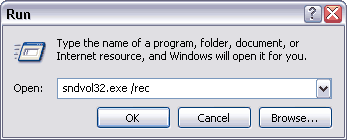
Option 3:
Klicken Sie Start -> Systemsteuerung -> Sound- und Audiogeräte -> Erweitert
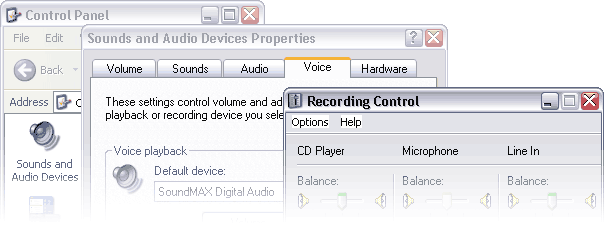
Sicherstellen, dass das Fenster „Aufnahmesteuerung“ geöffnet ist
Es ist wahrscheinlich, dass Sie nach der Ausführung von einem der obigen Schritte das Fenster Lautstärkesteuerung geöffnet haben und nicht das Fenster Aufnahmesteuerung. Das Fenster Lautstärkesteuerung passt die Wiedergabelautstärke an. Wir benötigen jedoch das Fenster Aufnahmesteuerung, um die Aufnahmelautstärke anzupassen. Sie können zu diesem Fenster wechseln durch:
Klicken Sie auf „Optionen“ in der oberen Symbolleiste -> „Eigenschaften“ -> wählen Sie die „Aufnahme“-Box unter der Überschrift „Lautstärke einstellen für“ -> Klicken Sie auf „OK“
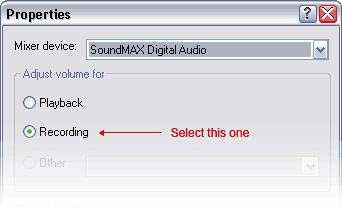
Die Windows Audioaufnahme-Einstellungen anpassen
- Stellen Sie sicher, dass das Kästchen „Auswählen“ unter dem Mikrofon-Eingang (oder Line-In) angeklickt ist und das der Lautstärkeregler ganz nach oben gestellt ist.
- Wenn Sie die Kästchen „Stumm“ sehen anstatt „Auswählen“, dann klicken Sie alle Stumm-Kästchen an, außer Mikrofon.
- Stellen Sie ebenfalls sicher, dass die Lautstärkeregler der Eingänge, die Sie nicht verwenden, ganz unten sind.
- Wenn neben Mikrofoneingang die Schaltfläche „Erweitert“ ist, dann können Sie jetzt auf -> Erweitert -> Mikrofonverstärkung auswählen -> Schließen klicken.
- Schließen Sie alle Einstellungsfenster und starten Sie die Programme von NCH Software, mit welchen Sie aufnehmen möchten.
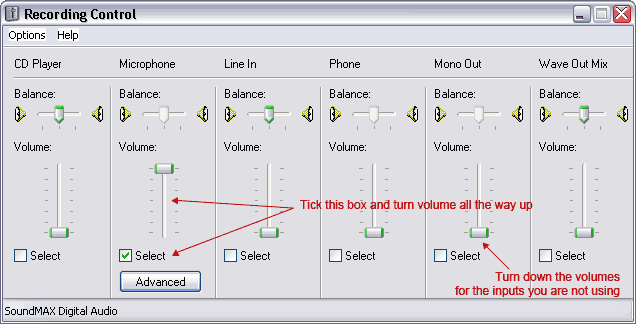
3. NCH Software Aufnahme-Einstellungen
- Stellen Sie sicher, dass das richtige Aufnahmegerät ausgewählt ist. Wenn Sie integrierten Sound verwenden, wählen Sie einfach Standard.
- Andernfalls wählen Sie Ihre Soundkarte aus der Liste aus. Vergewissern Sie sich, dass Sie nicht Ihr Modem auswählen.
- Stellen Sie sicher, dass der Eingabekanal auf Windows Aufnahmemixer gestellt ist.
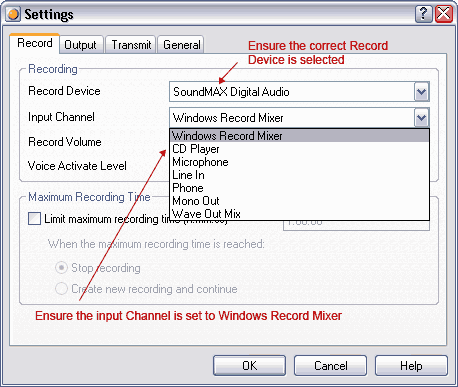
Verwandte Software
|


 Mikrofontypen
Mikrofontypen Windows Audio-Einstellungen
Windows Audio-Einstellungen NCH Software Aufnahme-Einstellungen
NCH Software Aufnahme-Einstellungen